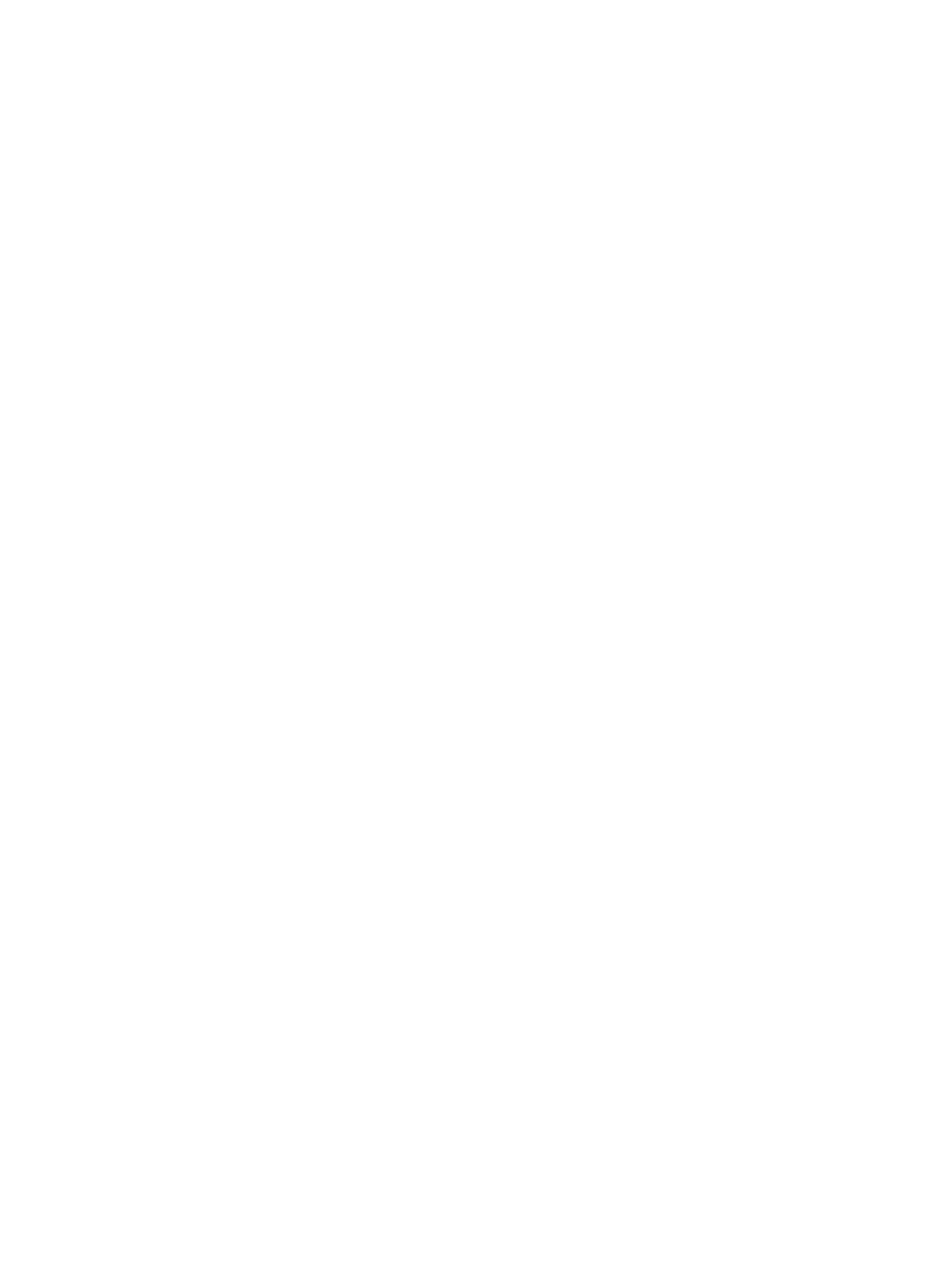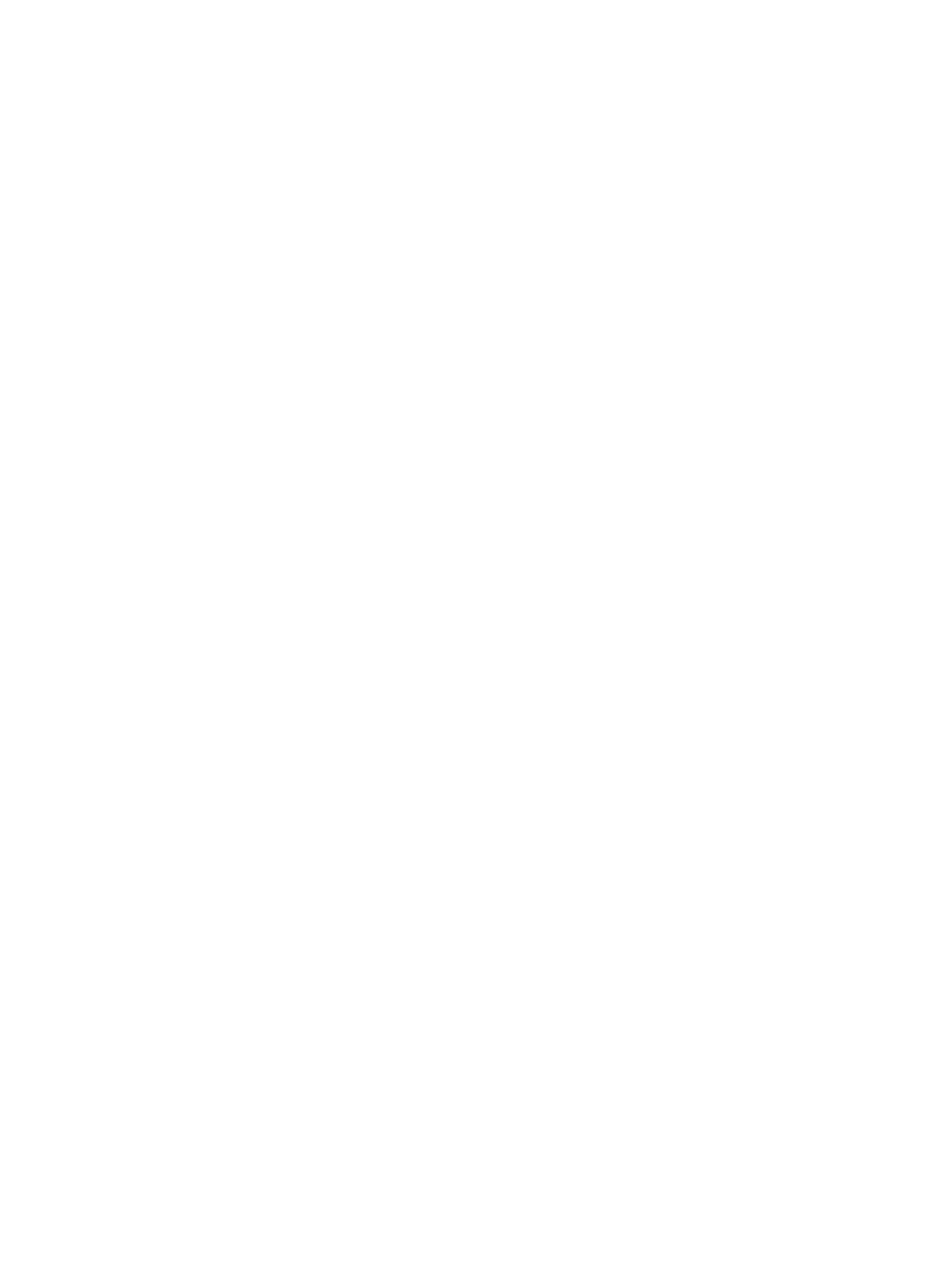
Położenie napędu optycznego ........................................................................................... 58
Korzystanie z dysków optycznych (CD, DVD i BD) ........................................................... 58
Wybieranie właściwych dysków optycznych (CD, DVD i BD) ............................................ 59
Dyski CD-R ....................................................................................................... 59
Dyski CD-RW .................................................................................................... 59
Dyski DVD±R .................................................................................................... 59
Dyski DVD±RW ................................................................................................. 59
Dyski LightScribe DVD+R ................................................................................. 60
Dyski Blu-ray (BD) ............................................................................................. 60
Odtwarzanie dysku CD, DVD lub BD ................................................................................. 60
Konfiguracja funkcji autoodtwarzania ................................................................................ 61
Zmiana ustawień regionalnych napędu DVD ..................................................................... 61
Ostrzeżenie o prawach autorskich ..................................................................................... 62
Kopiowanie dysku CD, DVD lub BD .................................................................................. 62
Tworzenie (nagrywanie) dysku CD, DVD lub BD .............................................................. 63
Wyjmowanie dysku optycznego (CD, DVD lub BD) ........................................................... 63
Rozwiązywanie problemów ............................................................................................... 64
Tacka napędu optycznego nie otwiera się w celu wyjęcia dysku CD, DVD lub
BD ..................................................................................................................... 64
Komputer nie wykrywa napędu optycznego ...................................................... 65
Dysk nie odtwarza się ....................................................................................... 65
Dysk nie odtwarza się automatycznie ............................................................... 66
Odtwarzanie filmu zatrzymuje się lub jest nierówne ......................................... 67
Film nie jest wyświetlany na ekranie zewnętrznym ........................................... 67
Nie udaje się uruchomić procesu zapisu dysku lub zatrzymuje się on przed
zakończeniem ................................................................................................... 67
Sterownik urządzenia musi być ponownie zainstalowany ................................. 68
Uzyskiwanie najnowszych sterowników urządzeń HP ..................... 68
Pobieranie sterowników Microsoft .................................................... 68
Kamera internetowa (tylko w wybranych modelach) .......................................................................... 69
Dostosowywanie właściwości kamery ............................................................................... 69
Przechwytywanie obrazów wizytówek ............................................................................... 70
5 Zarządzanie energią
Ustawianie opcji zasilania .................................................................................................................. 73
Korzystanie z ustawień oszczędzania energii ................................................................... 73
Inicjowanie i wychodzenie ze stanu wstrzymania ............................................. 73
Inicjowanie i wyłączanie stanu hibernacji .......................................................... 74
Korzystanie z miernika energii ........................................................................................... 75
Korzystanie ze schematów zasilania ................................................................................. 75
Wyświetlanie bieżącego schematu ................................................................... 76
Wybieranie innego schematu zasilania ............................................................. 76
Dostosowywanie schematów zasilania ............................................................. 76
Ustawianie funkcji ochrony hasłem przy wychodzeniu z trybu wstrzymania ..................... 76
Korzystanie Power Assistant (tylko w wybranych modelach) ............................................................. 77
Uruchamianie Power Assistant .......................................................................................... 77
Korzystanie z zasilania zewnętrznego ............................................................................................... 77
Podłączanie zasilacza prądu przemiennego ..................................................................... 78
Korzystanie z zasilania z baterii ......................................................................................................... 79
Wyświetlanie informacji o poziomie naładowania baterii ................................................... 79
vii